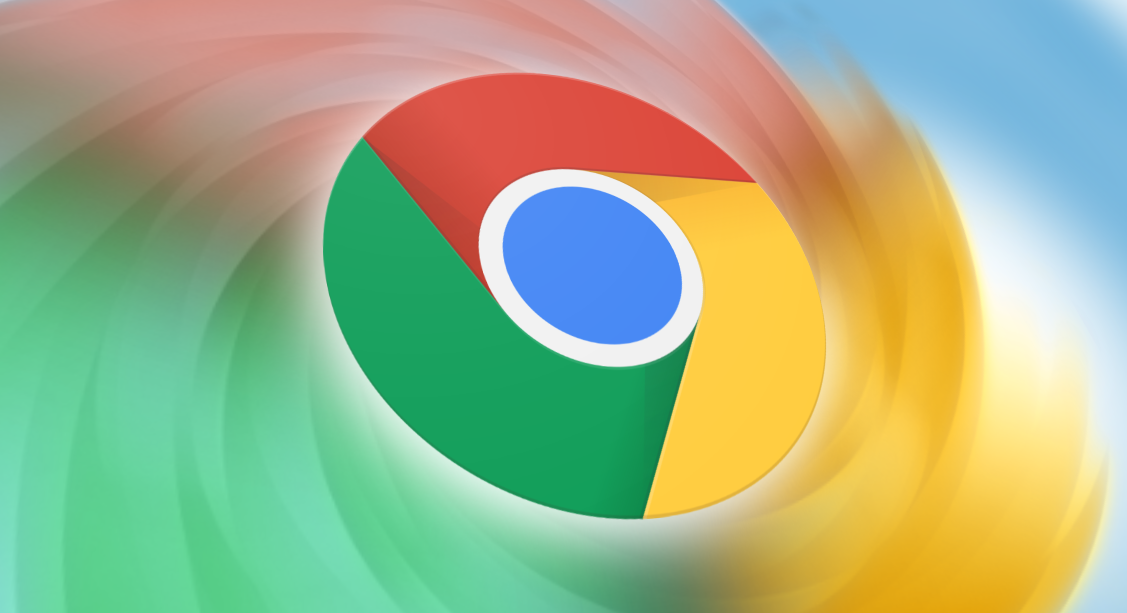
一、自动填写密码功能的基础理解
Chrome的自动填写密码功能通过智能识别网页上的登录表单,并基于用户之前保存的凭据信息自动填充用户名和密码字段,从而简化登录流程。这一机制依赖于浏览器内置的密码管理器,后者不仅能存储登录信息,还支持跨设备同步,让用户在任何设备上都能享受到无缝的浏览体验。
二、测试自动填写密码功能
1. 开启/关闭自动填写功能:首先,确保自动填写功能已开启。在Chrome浏览器中,点击右上角的三点菜单,选择“设置”>“隐私和安全”>“密码”,查看“自动填写密码”选项是否已勾选。若需关闭,取消勾选即可。
2. 手动触发自动填写:访问需要登录的网站,当点击用户名或密码输入框时,观察是否有弹出的小窗口显示已保存的凭据信息,表明自动填写功能正常工作。
3. 检查密码准确性:对于已保存的登录信息,尝试登录几个常用网站,验证自动填写的密码是否正确无误。如有错误,需更新为最新密码。
4. 异常情况处理:若遇到自动填写失效的情况,比如无法弹出保存的凭据或提示“未找到匹配的凭据”,可能是由于网站结构变更或缓存问题导致。此时,可以尝试清除浏览器缓存(设置>隐私和安全>清除浏览数据),然后重新访问网页。
三、优化自动填写密码功能的建议
1. 定期更新密码:为了增强账户安全性,建议定期更换密码,并确保新密码足够复杂,包含大小写字母、数字及特殊字符的组合。
2. 使用密码管理器:虽然Chrome自带密码管理功能,但第三方密码管理器如LastPass、1Password等提供了更高级的安全特性,如加密存储、紧急访问等,是提升密码管理效率与安全性的好选择。
3. 启用两步验证:在支持的网站上启用两步验证(2FA),即使密码泄露,没有第二步验证(通常是手机验证码),攻击者也无法轻易登入账户。
4. 谨慎保存凭据:避免在公共或共享电脑上保存敏感网站的登录信息,以防信息被他人获取。
5. 审查已保存凭据:定期检查并清理不再使用的网站的登录信息,减少潜在的安全风险。
综上所述,Chrome浏览器的自动填写密码功能为用户带来了极大的便利,但正确的测试方法和合理的优化措施同样重要,它们不仅能提升使用体验,更是维护个人网络安全不可或缺的一环。通过上述指导,您可以更加自信地利用这一功能,享受既快捷又安全的网络生活。

